-50% na wybrane usługi i 100 dni na zwrot!
- Strona główna ›
- Instrukcje obsługi ›
- Instrukcje PDP ›
- Instrukcja Kontroler PDP REALMz Switch Tails Seaside Hill Zone
Znaleziono w kategoriach:
REALMz™ Wired Controller
Quick Start Guide
500-221
For:
Nintendo Switch
Nintendo Switch – OLED Model
Nintendo Switch is a trademark of Nintendo. © 2023 Nintendo
Deutsch
Dansk
English
Español – Mexico
Español
Français – Canada
Français
Italiano
Nederlands
Norsk
Polski
Português – Brasileiro
Português
Svenska
Deutsch
1. Ersteinrichtung
A. Stecke das USB-Kabel des Controllers in die Dockingstation der Nintendo Switch™, schalte das Gerät ein und drücke eine beliebige Taste
am Controller.
B. Wenn sich dein Controller nicht automatisch verbindet, muss er mit dem Gerät gekoppelt werden.
C. Navigiere mit den Joy-Con™-Controllern zu Controller > Griff/Reihenfolge ändern.
D. Wenn du dazu aufgefordert wirst, drücke L und R auf deinem Controller, um die Verbindung herzustellen.
2. Audio-Einrichtung
A. Verbinde die 3,5-mm-Buchse deines Headsets oder Kopfhörers direkt mit dem 3,5-mm-Anschluss am Steuerelement.
Hinweis: Die Nintendo Switch unterstützt jeweils nur eine Audioausgabe. Wenn du deinen Kopfhörer an den Controller anschließt, wird der
Ton über HDMI angeschlossene Geräte (z. B. Fernseher, Verstärker usw.) deaktiviert. Wenn du mehr als ein USB-Audiogerät anschließt, hat
nur das erste Gerät eine Audioausgabe.
B. Die Nintendo Switch wird dich auffordern, den Controller wieder anzuschließen. Drücke L und R, um die Verbindung herzustellen, und
der Ton wird über das Headset/den Kopfhörer abgespielt.
C. Wenn du nach dem erneuten Anschließen deines Controllers keinen Ton hörst, ist die Lautstärke an deinem Gerät möglicherweise zu
niedrig oder auf 0 % eingestellt. Um die Lautstärke zu erhöhen, halte die „Home“-Taste des Controllers gedrückt.
Hinweis: In den Systemeinstellungen gibt es eine Audioeinstellung namens „Stummschalten, wenn der Kopfhörer getrennt wurde“, die du
aktivieren kannst. Wenn diese Option aktiviert ist, werden die Systemlautsprecher beim Abziehen oder Trennen eines Headsets so lange
ausgeschaltet, bis die Lautstärketasten gedrückt werden oder bis diese Einstellung manuell ausgeschaltet wird. Um diese Einstellung
manuell zu deaktivieren, wähle Systemeinstellungen > System > Stummschalten, wenn der Kopfhörer getrennt wurde (auf Aus stellen).
3. Lautstärkeregler
A. Um die Lautstärke des Controllers einzustellen, halte die Taste „Funktion“ gedrückt (sie befindet sich in der Mitte des Controllers
zwischen den Tasten + und -) und drücke dann auf dem D-Pad nach oben/unten.
B. Du kannst das Mikrofon deines angeschlossenen Headsets/Kopfhörers stummschalten, indem du die Taste „Funktion“ zweimal drückst.
Die LED an der Taste „Funktion“ leuchtet auf, um anzuzeigen, dass du jetzt stummgeschaltet bist. Um die Stummschaltung aufzuheben,
musst du die Taste „Funktion“ erneut zweimal drücken.
Hinweis: Mit den Lautstärkereglern kannst du nur die Lautstärke des Controllers einstellen, nicht aber die Lautstärke des Betriebssystems der
Nintendo Switch. Passe die Lautstärke des Betriebssystems der Nintendo Switch in den Geräteeinstellungen an.
4. LED-Beleuchtungsmodus ändern
A. Der REALMz™ Wired Controller wird mit vier verschiedenen Beleuchtungseffekten geliefert, die auf die Tasten A, B, X und Y des
Controllers vorprogrammiert sind.
B. Um diese Effekte kennenzulernen und sie durchzuschalten, halte die Taste „Funktion“ gedrückt und drücke entweder A, B, X oder Y.
Hinweis: Wenn der Controller und das System ausgeschaltet werden, werden die Beleuchtungsmodi auf den Standardmodus (den Modus für
die A-Taste) zurückgesetzt.
5. Einstellen der LED-Beleuchtung
A. Um die LED-Helligkeit einzustellen, halte die Taste „Funktion“ gedrückt und drücke ZL, um die Helligkeit zu verringern, oder ZR, um die
Helligkeit zu erhöhen.
WARNUNG: ZERLEGE DEN CONTROLLER NICHT!
Wenn du den Controller zerlegst, um die Figur oder andere Komponenten zu entfernen, erlischt die 2-jährige Herstellergarantie. Die Figur ist fest im
Controller angebracht und kann von den Nutzern nicht entfernt werden.
Dansk
1. Indledende opsætning
A. Sæt controllerens USB-kabel i Nintendo Switch™-dockingstationen, tænd for apparatet, og tryk på en vilkårlig knap på controlleren.
B. Hvis din controller ikke automatisk opretter forbindelse, skal den parres med enheden.
C. Brug Joy-Con™-controllerne til at navigere til Controllere > Skift greb/rækkefølge.
D. Når du bliver bedt om det, skal du trykke på L og R på din controller for at oprette forbindelse.
2. Opsætning af lyd
A. Sæt 3,5 mm jackstikket på dit headset eller dine hovedtelefoner direkte i 3,5 mm porten på controlleren.
Bemærk: Nintendo Switch understøtter kun én lydudgang ad gangen. Når du tilslutter dit headset/hovedtelefoner til controlleren,
deaktiveres lyd via HDMI-tilsluttede enheder (dvs. TV, ampere osv.). Når der tilsluttes mere end én USB-lydenhed, vil kun den første enhed
have lydudgang.
B. Nintendo Switch vil bede dig om at tilslutte controlleren igen. Tryk på L og R for at oprette forbindelse, og lyden vil begynde at afspilles
via headsettet/hovedtelefonerne.
C. Hvis du ikke hører lyd efter at have tilsluttet din controller igen, kan lydstyrken på din enhed være lav eller på 0 %. For at skrue op for
lydstyrken skal du holde knappen “Hjem” på controlleren nede.
Bemærk: Under systemindstillingerne er der en lydindstilling kaldet “Slå fra, når hovedtelefoner frakobles”, der kan aktiveres. Når denne
funktion er aktiveret, vil den slukke for systemhøjttalerne, når et headset frakobles, indtil der trykkes på lydstyrkeknapperne, eller indtil
denne indstilling slukkes manuelt. For at deaktivere denne indstilling manuelt skal du vælge Systemindstillinger > System > Slå lyden fra, når
hovedtelefoner frakobles (drej til slukket).
3. Volumenkontroller
A. Hold funktionsknappen nede (placeret midt på controlleren mellem + og – knapperne) for at justere controllerens volumen, og tryk
derefter op/ned på D-pad’en.
B. Du kan nemt slå lyden fra dit tilsluttede headset/hovedtelefoners mikrofon ved at trykke to gange på funktionsknappen. LED’en på
funktionsknappen tændes for at angive, at lyden nu er slået fra. Tryk to gange på funktionsknappen igen for at slå lyden fra.
Bemærk: Volumenkontrollerne justerer kun volumenudgangen af controlleren og ikke volumenniveauet for Nintendo Switch OS. Juster
Nintendo Switch OS-volumen i enhedens indstillinger.
4. Skift LED-belysningsindstillinger
A. REALMz™ Wired Controller leveres med fire forskellige lyseffekter forprogrammeret til controllerens A-, B-, X- og Y-knapper.
B. For at udforske disse effekter og skifte mellem dem skal du holde funktionsknappen nede og trykke på enten A, B, X eller Y.
Bemærk: Når controlleren og systemet slukkes, nulstilles lystilstandene til standardtilstanden (tilstanden for A-knappen).
5. Justering af LED-lysindstillinger
A. For at justere LED-lysstyrken skal du holde funktionsknappen nede og trykke på ZL for at reducere lysstyrken eller ZR for at øge
lysstyrken.
ADVARSEL: MÅ DU IKKE ADSKILLE CONTROLLEREN!
Hvis controlleren skilles ad for at fjerne figuren eller andre komponenter, bortfalder den 2-årige producentgaranti. Figuren er sikkert fastgjort inde i
controlleren og er ikke designet til at blive fjernet af brugere.
NOWOŚCI
GAMING
NA CZASIE
DO DOMU
Rabaty dla
subskrybentów! Zapisz się na newsletter
i otrzymuj najnowsze okazje!
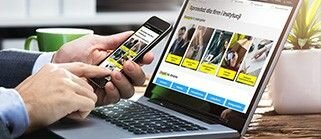
Sprzedaż dla firm i instytucji

Ubezpieczenia "Gwarancja PLUS"

Zakupy na raty przez internet

Karty podarunkowe Media Expert
Obsługa klienta
Informacje
Zakupy
Moje konto
Pomoc
Zadzwoń do nas
Tel. 756 756 756
Pon - Pt
08:00 - 20:00
Sob
10:00 - 18:00
Niedz
10:00 - 18:00
Fax 22 122 31 11

Інфолінія:
пн-пт: 8:00 - 20:00

Infoline:
Mon-Fri: 8:00 - 20:00
Znajdź swój sklep
Właściciel serwisu: TERG S.A. Ul. Za Dworcem 1D, 77-400 Złotów; Spółka wpisana do Krajowego Rejestru Sądowego w Sądzie Rejonowym w Poznań-Nowe Miasto i Wilda w Poznaniu, IX Wydział Gospodarczy Krajowego Rejestru Sądowego pod nr KRS 0000427063, Kapitał zakładowy: 40 618 750 zł; NIP 767-10-04-218, REGON 570217011; numer rejestrowy BDO: 000135672. Sprzedaż dla firm (B2B): dlabiznesu@me.pl INFOLINIA: 756 756 756





